Операционная система Android 5.0 получила большое число нововведений. О многих из них мы уже рассказали в предыдущих статьях цикла. В частности, упомянута была появившаяся возможность создания новых пользователей . Данной функцией будут пользоваться родители, доверяющие своим детям смартфон или планшет.
Полезной для них окажется и возможность закрепления приложения . Для всех остальных предназначен режим энергосбережения. Раньше им обладали лишь фирменные оболочки от различных производителей. Теперь же данный режим внедрен и в «чистый» Android. Компания Google давно работала над режимом энергосбережения.
Сейчас её специалисты уверяют, что включение данного режима позволит получить 90 дополнительных минут автономной работы. Инженерам пришлось серьезно потрудиться. Ведь операционная система установлена в подавляющем большинстве случаев на смартфоны и планшеты с обычным IPS-экраном. Поэтому добавление темных оттенков ни к чему не приведет.
Необходимо было найти другие пути решения задачи. Задействовать режим энергосбережения можно двумя способами. Первый заключается в использования трея (в котором содержатся уведомления и текущее состояние беспроводных модулей). Проведите от трея пальцем вниз. Затем повторите данное действие. Это вызовет появление быстрых настроек.
Режим энергосбережения в Samsung Watch
Около иконки батареи отобразится процент заряда. Нажмите на эту иконку. Вас перенесет в отдельный раздел настроек. Нажмите кнопку «Меню», изображенную в виде троеточия. Выскочит контекстное меню. Нужный пункт вы сразу заметите. Второй способ похож на первый, только он отнимает больше времени.
Перейдите в «Настройки». Затем выберите раздел «Аккумулятор». Далее повторите вышеописанные действия, так как вы окажетесь в том же самом месте, о котором речь шла выше. 
Ниже выбирается то, когда данный режим будет включаться автоматически. Это может не происходить никогда, при 5% заряда или при 15% заряда.  Когда режим энергосбережения включен — трей и виртуальные клавиши управления окрашиваются в оранжевый цвет. Производительность при этом снижается, отключаются вибросигнал и фоновая передача данных.
Когда режим энергосбережения включен — трей и виртуальные клавиши управления окрашиваются в оранжевый цвет. Производительность при этом снижается, отключаются вибросигнал и фоновая передача данных.
Смартфон или планшет автоматически выходят из данного режима при подключении зарядного устройства. Вне всякого сомнения, самым слабым местом современных смартфонов и планшетов является аккумулятор, емкости которого в нынешних мобильных устройствах порой едва хватает на день их активного использования. Сегодня мы рассмотрим основные практические приемы, позволяющие экономить заряд батареи на смартфонах и планшетах, работающих под управлением операционной системы Google Android. Итак, перед вами перечень из семи основных способов экономии заряда аккумулятора Android смартфонов:
Режим энергосбережения на Samsung Glaxy S22
Уменьшение времени автоматического выключения подсветки экрана и яркости

Современные смартфоны имеют достаточно крупные экраны относительно высокого разрешения, которые вместе с процессором, обеспечивающим вывод изображения на них потребляют львиную часть энергии, запасенной в аккумуляторе. Поэтому первым и самым логичным шагом будет сократить время работы экрана до минимума.
Во время нашей работы со смартфоном сделать не удастся, а вот уменьшить время работы экрана в режиме покоя нам вполне по силу: для этого нам нужно просто сократить время, через которое подсветка экрана будет автоматически погашена. Для этого вам нужно выполнить следующие действия 2. Выбрать раздел «Экран», а в нем пункт «Спящий режим».
3. Решите, какое время подходит вам лучше всего, руководствуясь принципом: меньшее время = больше экономии. Второй аспект экономии: яркость экрана. Автоматическая регулировка яркости экрана, безусловно, очень полезная функция, которая активно используется миллионами людей по всему миру.
Тем не менее, она заставляет непрерывно работать датчик освещения и не всегда устанавливает оптимальное соотношение комфортной для пользователя яркости и яркости при которой будет обеспечена максимальная экономия. Поэтому в некоторых случаях стоит поэкспериментировать с этим параметром, устанавливая его значение вручную. Как уменьшить яркость экрана?
1. Перейдите в раздел Настройки системы. 2. Выбрать раздел «Экран» — «Яркость». 3. Используйте ползунок, чтобы установить нужную вам яркость экрана.
Простые обои способны сэкономить заряд батареи на многих смартфонах

Использование простых обоев довольно спорный вопрос с точки зрения экономии батареи. Тем не менее, никто не станет спорить с тем фактом, что живые обои, изображение на которых постоянно меняется, потребляют заметно больше энергии, чем обои с обычной, неподвижной картинкой. Кроме того, владельцам смартфонов с AMOLED экранами стоит иметь в виду, что чем более яркие и светлые цвета отображаются на дисплее, тем больше он потребляет энергии. Это происходит из-за того, что каждая точка (пиксель) на таких экранах представляет собой отдельный светодиод, который при своем свечении потребляет энергию от аккумулятора. Из этих соображений, самыми оптимальными обоями на AMOLED экранах будет просто черный фон.
Ограничение получения приложениями данных из Сети в фоновом режиме

Операционная система Android является многозадачной системой, в которой одновременно работает множество приложений, как системных, так и запущенных пользователем. И если вы переключились с одного приложения на другое, это вовсе не означает, что предыдущее приложение завершило свою работу полностью: оно может достаточно активно работать в фоновом режиме, получая, например, данные из Сети и обрабатывая их, на что расходуется значительное количество энергии от аккумулятора. Как отключить ненужные приложения в фоновом режиме ? 1. Перейдите в раздел Настройки системы. 2. В разделе «Беспроводные сети» откройте пункт «Передача данных». 3. В списке найдите приложения, которые по вашему мнению потребляют слишком много данных, и выбирая конкретные из них отключите для них возможность загрузки данных в фоновом режиме.
Отключайте ненужные модули связи

Обмен данными через беспроводные модули Wi-Fi, Bluetooth, NFC , LTE и GPS требует достаточно много энергии, и каждый из перечисленных выше адаптеров вносит значительный вклад в разряд аккумулятора смартфона, если он у вас включен в круглосуточном режиме. Поэтому, выходя из дома стоит отключать Wi-Fi модуль, и включать его только придя на работу, или в другое место, где вы будете подключатся к Сети через Wi-Fi. То же самое касается NFC модуля и Bluetooth адаптера, который стоит включать только на время прослушивания музыки через беспроводные наушники или колонки и сопряжения с другими устройствами. Если вам не нужно, чтобы ваш смартфон знал свое (и ваше) местоположение, отключите режим определения местоположения в шторке быстрых настроек вашего устройства.
Отключите автоматическое обновление приложений

Автоматическое обновление приложений очень удобная штука. Если наше устройство подключено к мобильной или Wi-Fi сети, оно в этом режиме автоматически и регулярно проверяет Google Play Маркет на наличие самых свежих версий приложений, а также игр, установленных нами ранее.
Автоматическое обновление приложений, особенно если оно производится через подключение к сети оператора мобильной связи может заметно влиять на время автономной работы наших смартфонов и планшетов. Как отключить автоматическое обновление приложений? 1. Запустите Google Play Маркет. 2. В разделе Настройки, найдите и откройте пункт «Автообновление приложений» 3. Выберите один из пунктов: «Никогда» или «Только Через Wi-Fi».
Выключите режим вибрации

Режим виброотклика, когда при нажатии на экран смартфона он отзывается легкой вибрацией очень хорошая штука в плане удобства пользования, обеспечивающая подтверждение нажатия виртуальных кнопок и срабатывания прочих элементов интерфейса. Однако, в режиме активного использования эта функция может заметным образом влиять на ускоренный разряд батареи наших мобильных устройств.
Как отключить ненужные вибрации? 1. Перейдите в раздел Настройки системы, пункт «Звуки». 2. Найдите здесь пункт «Другие звуки». 3. Отключите «Виброотклик» и при необходимости: «Вибрация при звонке».
Используйте режим энергосбережения
И, пожалуй, чуть ли не наиболее серьезным и важным аспектом в обеспечении наиболее длительного времени работы смартфона или планшета в автономном режиме является использование режима энергосбережения, появившийся в сове время в операционной системе Android 5 Lollipop . Этот режим существенно ограничивает число приложений, работающих в фоновом режиме, уменьшает яркость экрана, отключает некоторые графические эффекты и пр., делая всё возможное для обеспечения наиболее длительного времени работы устройства от батареи. Вы можете сделать так, чтобы этот режим включался на смартфоне автоматически, при разряде его батареи до определенного уровня, либо включать его вручную в случае необходимости. Как включить режим энергосбережения? 1. Перейдите в Настройки системы. 2. Выберите «Батарея». 3. Нажмите на кнопку меню в виде вертикального троеточия и выберите пункт «Режим энергосбережения»  Здесь вы можете включать и выключать режим энергосбережения с помощью переключателя в верхней части экрана, либо включить режим автоматического перехода в него при уровне заряда аккумулятора 5 или 15%
Здесь вы можете включать и выключать режим энергосбережения с помощью переключателя в верхней части экрана, либо включить режим автоматического перехода в него при уровне заряда аккумулятора 5 или 15%  Как известно, компания Google не гнушается иногда заимствовать для своей операционной системы Android некоторые полезные, но отсутствующие в ней функции из фирменных прошивок для смартфонов и планшетов, которыми их оснащают производители. Одной из таких функций является режим сбережения энергии, который появился в новой версии операционной системы Google: Android 5Lollipop и который может оказаться весьма и весьма полезным тем, кого неожиданно низкий разряд батареи смартфона или планшета застал вдалеке от источников внешнего питания. Если, конечно вы знаете, как включить и настроить этот режим. К счастью, сделать это довольно несложно. Итак, где его найти, как это работает и как использовать его, чтобы продлить время автономной работы вашего смартфона или планшета? Как это работает : как сообщает Google, «чтобы продлить время работы устройства от батареи, в режиме энергосбережения снижается производительность, а также ограничивается использование вибросигнала и фоновой передачи данных». Другими словами: ваш планшет или смартфон будет работать не так шустро, но зато долго и некоторые приложения при этом будут синхронизировать данные в Сети не постоянно, а только когда вы их запустите. Где найти и как настроить режим энергосбережения . Самый простой способ добраться до меню энергосбережения – это двумя пальцами выдвинуть из-под верхней кромки экрана планшета или смартфона шторку меню быстрых настроек, кликнуть по значку батареи и в открывшемся окне статистики использования заряда батареи нажать на кнопку меню (три вертикальные точки).
Как известно, компания Google не гнушается иногда заимствовать для своей операционной системы Android некоторые полезные, но отсутствующие в ней функции из фирменных прошивок для смартфонов и планшетов, которыми их оснащают производители. Одной из таких функций является режим сбережения энергии, который появился в новой версии операционной системы Google: Android 5Lollipop и который может оказаться весьма и весьма полезным тем, кого неожиданно низкий разряд батареи смартфона или планшета застал вдалеке от источников внешнего питания. Если, конечно вы знаете, как включить и настроить этот режим. К счастью, сделать это довольно несложно. Итак, где его найти, как это работает и как использовать его, чтобы продлить время автономной работы вашего смартфона или планшета? Как это работает : как сообщает Google, «чтобы продлить время работы устройства от батареи, в режиме энергосбережения снижается производительность, а также ограничивается использование вибросигнала и фоновой передачи данных». Другими словами: ваш планшет или смартфон будет работать не так шустро, но зато долго и некоторые приложения при этом будут синхронизировать данные в Сети не постоянно, а только когда вы их запустите. Где найти и как настроить режим энергосбережения . Самый простой способ добраться до меню энергосбережения – это двумя пальцами выдвинуть из-под верхней кромки экрана планшета или смартфона шторку меню быстрых настроек, кликнуть по значку батареи и в открывшемся окне статистики использования заряда батареи нажать на кнопку меню (три вертикальные точки). 
 Здесь у вас появится возможность включить его вручную (просто нажав на переключатель Вкл/Выкл), либо задать автоматическое включение режима энергосбережения, нажав на пункт «Включать автоматически», после чего у вас появится выбор из трех вариантов:
Здесь у вас появится возможность включить его вручную (просто нажав на переключатель Вкл/Выкл), либо задать автоматическое включение режима энергосбережения, нажав на пункт «Включать автоматически», после чего у вас появится выбор из трех вариантов:  Когда вы выберете один из автоматических режимов, при достижении разряда батареи до заданного уровня, вы увидите подсказку с предложением включить режим сбережения энергии. При этом, чтобы вы не забыли о том, что режим, замедляющий работу вашего устройства был включен, нижняя и верхняя панели навигации и уведомлений на экране планшета или смартфона окрасятся в яркий, оранжевый цвет. Современный смартфон является настоящим коммуникационным центром и помощником, выполняющим множество полезных функций. Наша жизнь теперь всецело привязана к телефону. Когда мы находимся в движении и видим небольшой остаток заряда батареи, который быстро уменьшается, стараемся поддержать его всеми доступными способами. Операционная система Android дает пользователю массу возможностей посредством своих сервисов и приложений, а смартфон с достойными характеристиками обеспечивает быструю работу программ и высокую производительность. Расплачиваться за это приходится значительным энергопотреблением. При активном использовании гаджета мало кому хватает полного заряда аккумулятора на весь день — он . К счастью, существует масса способов, позволяющих не остаться с выключенным смартфоном в самый неподходящий момент. Любое устройство на Android позволяет включить режим энергосбережения. При переходе в данный режим происходит ограничение работы или отключение основных потребителей энергии в операционной системе. Дисплей . Именно он расходует большую часть заряда аккумулятора. От степени яркости, таймаута подсветки и разрешения экрана напрямую зависит срок работы батареи. Установленные приложения незаметно, но регулярно обновляют свой контент для пользователя, а мессенджеры и почтовые клиенты уведомляют нас о новых сообщениях и письмах, используя интернет-трафик и заряд аккумулятора. Производительность процессора . Этот показатель определяет то, как устройство справляется с многозадачностью, и с какой скоростью работают приложения. Высокая производительность требует значительных энергоресурсов. При переходе в режим энергосбережения и уменьшения скорости процессора при выполнения стандартных задач можно заметить ухудшения работы смартфона.
Когда вы выберете один из автоматических режимов, при достижении разряда батареи до заданного уровня, вы увидите подсказку с предложением включить режим сбережения энергии. При этом, чтобы вы не забыли о том, что режим, замедляющий работу вашего устройства был включен, нижняя и верхняя панели навигации и уведомлений на экране планшета или смартфона окрасятся в яркий, оранжевый цвет. Современный смартфон является настоящим коммуникационным центром и помощником, выполняющим множество полезных функций. Наша жизнь теперь всецело привязана к телефону. Когда мы находимся в движении и видим небольшой остаток заряда батареи, который быстро уменьшается, стараемся поддержать его всеми доступными способами. Операционная система Android дает пользователю массу возможностей посредством своих сервисов и приложений, а смартфон с достойными характеристиками обеспечивает быструю работу программ и высокую производительность. Расплачиваться за это приходится значительным энергопотреблением. При активном использовании гаджета мало кому хватает полного заряда аккумулятора на весь день — он . К счастью, существует масса способов, позволяющих не остаться с выключенным смартфоном в самый неподходящий момент. Любое устройство на Android позволяет включить режим энергосбережения. При переходе в данный режим происходит ограничение работы или отключение основных потребителей энергии в операционной системе. Дисплей . Именно он расходует большую часть заряда аккумулятора. От степени яркости, таймаута подсветки и разрешения экрана напрямую зависит срок работы батареи. Установленные приложения незаметно, но регулярно обновляют свой контент для пользователя, а мессенджеры и почтовые клиенты уведомляют нас о новых сообщениях и письмах, используя интернет-трафик и заряд аккумулятора. Производительность процессора . Этот показатель определяет то, как устройство справляется с многозадачностью, и с какой скоростью работают приложения. Высокая производительность требует значительных энергоресурсов. При переходе в режим энергосбережения и уменьшения скорости процессора при выполнения стандартных задач можно заметить ухудшения работы смартфона.  Режим энергосбережения в Android может активироваться как автоматически (при достижении небольшого остатка заряда аккумулятора) и вручную — через настройки устройства. После этого смартфон сообщит, на сколько часов без подзарядки пользователь может рассчитывать. Разумеется, это оценочные данные. Некоторые производители смартфонов добавляют еще один режим — «экстремальное/максимально энергосбережение». В этом случае пользователю становятся недоступны многие приложения за исключением SMS, телефонных звонков и каких-то основных функций.
Режим энергосбережения в Android может активироваться как автоматически (при достижении небольшого остатка заряда аккумулятора) и вручную — через настройки устройства. После этого смартфон сообщит, на сколько часов без подзарядки пользователь может рассчитывать. Разумеется, это оценочные данные. Некоторые производители смартфонов добавляют еще один режим — «экстремальное/максимально энергосбережение». В этом случае пользователю становятся недоступны многие приложения за исключением SMS, телефонных звонков и каких-то основных функций.  Для более экономного использования заряда батареи можно воспользоваться не только стандартными режимами смартфона, но и некоторые параметры его работы. Часто в устройстве активированы функции, которые на данный момент не используются, но продолжают потреблять заряд аккумулятора:
Для более экономного использования заряда батареи можно воспользоваться не только стандартными режимами смартфона, но и некоторые параметры его работы. Часто в устройстве активированы функции, которые на данный момент не используются, но продолжают потреблять заряд аккумулятора:
- автоповорот экрана, датчик положения которого находится в постоянно работающем режиме;
- живые обои и многочисленные виджеты;
- активная синхронизация аккаунтов и контактов;
- запущенные беспроводные соединения: Bluetooth, Wi-Fi, GPS и мобильный интернет (особенно 4G).

Важно обращать внимание за количеством одновременно работающих приложений. При активной работе со смартфоном запускается много программ, которые остаются открытыми длительное время, быстро уменьшая заряд аккумулятора. Особо прожорливые процессы рекомендуется закрывать вручную.
Источник: erfa.ru
Невозможно отключить режим энергосбережения на Galaxy S6 Edge, другие проблемы

С прошлого года мы получаем проблемы с режимом сверхмощного энергосбережения (UPSM), поэтому мы считаем, что проблема все еще возникает у некоторых пользователей # GalaxyS6 и # GalaxyS6edge. Рассматривая эту проблему в этом материале, мы надеемся, что предлагаемые нами решения помогут тем, кто испытывает проблему.
Ниже приведен полный список вопросов, рассматриваемых сегодня в этом посте:
- Невозможно отключить режим энергосбережения на Galaxy S6 Edge
- Новая Galaxy S6 Edge продолжает отключаться самостоятельно
- Galaxy S6 Edge Plus Быстрая зарядка и перенос данных на ПК
- Galaxy S6 Edge Plus в загрузочном цикле и не загружается в режиме восстановления
- Кнопка «Последние приложения» не работает правильно после обновления
Если вы ищете решение для собственной проблемы #Android, вы можете связаться с нами по ссылке, приведенной внизу этой страницы, или установить бесплатное приложение из Google Play Store.
При описании вашей проблемы, пожалуйста, будьте максимально подробны, чтобы мы могли легко найти подходящее решение. Если вы можете, пожалуйста, включите точные сообщения об ошибках, которые вы получаете, чтобы дать нам представление, с чего начать. Если вы уже предприняли некоторые шаги по устранению неполадок, прежде чем написать нам, обязательно укажите их, чтобы мы могли пропустить их в наших ответах.
Проблема № 1: Невозможно отключить режим энергосбережения на Galaxy S6 Edge
Прежде всего, я не поставил версию Android выше, потому что не могу получить эту информацию по телефону из-за блокировки в режиме энергосбережения (UPSM).
У меня Verizon Galaxy S6 Edge. Я недавно перевел его в режим энергосбережения (UPSM). При выключении UPSM оно взбивалось и сбивалось, сообщая, что оно выходит из UPSM. Через час я попытался закрыть телефон, и он не выключился. Так я мягко перезагружал его.
он вернулся, все еще в UPSM, но не было никакой видимой опции, которая позволяла бы выйти из UPSM. Я получил доступ к зубчатому колесу в правом верхнем углу, для настроек, но там я вижу только семь настроек: Wi-Fi, Bluetooth, режим полета, мобильные сети, местоположение, звуки и вибрации, а также яркость. На этом экране больше ничего не доступно, и я просмотрел все эти опции, и ничего не кажется полезным. Также на домашнем экране есть пара значков (гугл, хром и телефон). «Хорошо Google» также доступна. Вещи, которые я пробовал:
- Я сказал «хорошо, Google», чтобы отключить режим питания, который открывает это приложение (даже если это приложение не доступно в противном случае), но это не относится к UPSM.
- Я сказал «хорошо, Google», чтобы отключить UPSM, и он просто открывает Интернет для сайтов, которые обсуждают это.
- В одной из прочитанных мной статей говорилось, что при перезагрузке (которую я сделал в обычном, а также в безопасном режиме с помощью комбинации клавиш уменьшения громкости / питания в течение примерно 7 секунд), если появилась опция запуска, не выбирать TouchWiz.Я знаю, где-то в процессе (до его блокировки), что эта опция появилась, и я не помню, что я выбрал.Но я действительно знаю, что изначально была опция «выключить UPSM», которая, когда я выбирал, помещала телефон в начальный часовой цикл, упомянутый в начале.
- В одной статье предлагалось несколько вещей и, в качестве окончательного варианта, сделать полную перезагрузку, но я потерял бы информацию без резервного копирования.Это то, чего я определенно не хочу делать, если я абсолютно, абсолютно не обязан это делать.
- Еще один вариант «окей Google», который работает, — это включение и выключение фонарика, который также является приложением, к которому я не могу получить доступ с помощью обычных значков.
- И в безопасном, и в обычном режиме: но другое (кроме pod), которое является приложением подкаста: когда я говорю google, чтобы включить его, я перехожу в google play и показывает, что приложение и говорит, что уже установлено.Если я нажимаю «установлен», он вызывает «менеджер подкастов» и показывает информацию о имеющихся у него разрешениях и говорит, что нет подходящих устройств для установки приложения, но в выпадающем списке я вижу свой телефон, но он отображается серым цветом. (недоступно), но я не могу получить доступ к приложению.То же самое для Netflix.Таким образом, возможно, предустановленные приложения доступны (?), А те, которые я добавил, — нет?
- Что касается версии программного обеспечения, управляющей телефоном, я не знаю, хотя, я недавно обновил программное обеспечение (в последние несколько недель).Я связался с Verizon и провел около часа с ними по телефону, затем они переключили меня на Samsung (они были в основном бесполезны), который провел со мной примерно 10 минут, и они направили меня в Best Buy, который сказал мне, что я должен перезвонить Samsung и, надеюсь, я бы нашел кого-то полезным на этот раз :(.
Есть идеи? — Эрик
Решение: Привет, Эрик. Эта ошибка UPSM является известной проблемой с прошлого года, но даже сейчас нет официального сообщения от Samsung об официальном исправлении. Похоже, что обходной путь, найденный на многих форумах по Android, эффективно решает проблему, заключающуюся в том, что вмешательство Samsung может вообще не понадобиться, или так кажется.
Как отмечалось в нашей ранее опубликованной статье, есть только несколько вещей, которые вы можете сделать со своей стороны, чтобы отключить режим Ultra Power Saving Mode. Для удобства мы дадим их здесь снова, если вы не хотите проверять этот материал.
В обычных условиях UPSM можно отключить, выбрав « Настройки»> «Аккумулятор»> «Режим сверхмощного энергосбережения» > выберите опцию «OFF».
Поскольку сейчас это не работает на вашем устройстве, вы можете попробовать еще один способ — перейти в «Настройки»> «Персонализация»> «Простой режим». Когда вы перейдете в простой режим, вы должны увидеть экран UPSM с возможностью его выключения.
Конечно, есть способ загрузки телефона в безопасном режиме, чтобы отключить режим UPSM. Этот метод зависит от того, спросит ли ваше устройство, какой модуль запуска использовать по умолчанию. Если ваш S6 больше не спрашивает вас, какую программу запуска выбрать, то вы ничего не можете поделать, поскольку вы должны выбрать общий модуль запуска вместо TouchWiz.
Наконец, если все эти методы не сработают, сброс настроек к заводским значениям является вашим последним средством. Вот как это делается:
- Выключите свой Samsung Galaxy S6 Edge.
- Нажмите и удерживайте клавиши увеличения громкости, дома и питания вместе.
- Когда устройство включится и отобразится «Power on logo», отпустите все клавиши, и на экране появится значок Android.
- Подождите примерно 30 секунд после появления экрана восстановления Android.
- С помощью клавиши уменьшения громкости выделите параметр «стереть данные / сброс настроек к заводским» и нажмите кнопку питания, чтобы выбрать его.
- Нажмите кнопку уменьшения громкости еще раз, пока не будет выделена опция «Да — удалить все пользовательские данные», а затем нажмите кнопку питания, чтобы выбрать ее.
- После завершения сброса выделите «Перезагрузить систему сейчас» и нажмите клавишу питания, чтобы перезагрузить телефон.
Проблема № 2: Новая Galaxy S6 Edge продолжает отключаться самостоятельно
Привет. Я недавно получил S6 Edge. Ему менее 2 недель, но он отключается случайным образом, независимо от того, использую я приложение или нет, и он не включается, и его нужно запустить, подключив зарядное устройство. он включается, как будто ничего не произошло, но через несколько минут снова выключается. тогда я должен сделать процесс снова.
Некоторые считают, что требуется обновление программного обеспечения, или в ОС есть вирус, но я даже не могу выполнить обновление, которое выдает сообщение: «Операционная система на вашем устройстве была изменена несанкционированным способом. попробуйте загрузить обновления программного обеспечения с помощью смарт-коммутатора на свой ПК или посетите центр обслуживания клиентов ».
Я дважды пытался сделать hard reset / factory reset, но проблема все еще остается. — Анесу
Решение: Привет, Анесу. Сообщение об ошибке «Операционная система на вашем устройстве была изменена несанкционированным способом. попробуйте загрузить обновления программного обеспечения с помощью интеллектуального коммутатора на свой ПК или посетите центр обслуживания клиентов. »означает, что на вашем устройстве установлена специальная прошивка. Если этот телефон был передан вам или вы купили его в магазине, не принадлежащем компании Samsung, скорее всего, у вас дефектный продукт или его операционная система не является официальной. Практически ничего нельзя сделать, если устройство продолжает перезагружаться независимо от задач, которые оно выполняет. Попробуйте сначала загрузить его в безопасном режиме, чтобы увидеть, изменит ли это ситуацию или сделает систему стабильной. Вот как это сделать:
- Нажмите и удерживайте клавиши уменьшения громкости и питания в течение 20–30 секунд.
- Когда вы увидите логотип Samsung, немедленно отпустите кнопку питания, но продолжайте нажимать клавишу уменьшения громкости.
- Ваш телефон должен продолжить загрузку, и вам будет предложено разблокировать телефон как обычно.
- Вы узнаете, успешно ли загружен телефон в безопасном режиме, если в нижнем левом углу экрана отображается текст «Безопасный режим».
Если телефон продолжает отключаться самостоятельно, попробуйте выполнить сброс до заводских настроек, выполнив действия, описанные выше. Если проблема остается даже после сброса настроек, вы можете предположить, что у вас может быть лимон. Заменить телефон.
Проблема № 3: Galaxy S6 Edge Plus Быстрая зарядка и проблемы с передачей данных на ПК
Здравствуйте, я недавно обнаружил, что мое соединение быстрой зарядки и передачи данных с моим компьютером перестало работать.
- На нескольких ПК я получаю «USB-устройство не распознано» при подключении моего Samsung Galaxy S6 Edge Plus.
Проблема передачи данных (Вещи пытались):
- У вас больше нет оригинального кабеля, но приобретены USB-кабели для передачи данных / зарядки Samsung (точнее 4), где, похоже, ни один из них не решает проблему.
- Попытка установки драйвера Samsung Galaxy S6 Edge Plus на мой компьютер, но без изменений в выпуске.
- Попытка загрузки в безопасном режиме, чтобы обойти установленные приложения, та же проблема.
- Произведен сброс настроек к заводским.Без изменений, та же проблема.
Проблема быстрой зарядки:
- У вас больше нет оригинального кабеля, но приобретены USB-кабели для передачи данных / зарядки Samsung (точнее 4), где, похоже, ни один из них не решает проблему.
- Попытка загрузки в безопасном режиме, чтобы обойти установленные приложения, та же проблема.
- Произведен сброс настроек к заводским.Без изменений, та же проблема.
- Проверяется, была ли опция быстрой зарядки отключена, но включена ли она.
Любые другие мысли, чтобы попытаться решить ??
Могут ли некоторые приложения помешать правильной работе этих функций?
Благодарю. Джо
Решение: Привет, Джо. Операционная система управляет быстрой зарядкой и передачей данных через USB, поэтому конфликты приложений с ОС могут косвенно повлиять на них. Если та же проблема возникает в безопасном режиме или сразу после сброса к заводским настройкам, наиболее вероятной причиной проблемы может быть неисправный порт microUSB. Если на телефон все еще распространяется гарантия на замену, мы рекомендуем вам запросить замену.
Проблема № 4: Galaxy S6 Edge Plus в bootloop и не загружается в режиме восстановления
Около недели назад мой друг дал мне преимущество Samsung Galaxy S6 plus, и с тех пор я пытаюсь его запустить. Ниже приведен список событий, которые привели меня туда, где я нахожусь. Нужна помощь, чтобы двигаться вперед. заранее.
- Мой друг нашел телефон в месте высадки телефона.
- Он сделал сброс настроек к заводским настройкам телефона, но на нем была включена функция защиты от восстановления заводских настроек Google (FRP).
- Он стер тайник и больше ничего не делал, прежде чем отдать его мне.
- Я пытался обойти Google FRP без OTG
- Установил SideSync и запустил его.
- Установлен обход Google Factory Reset Protection.apk в корне телефона.
- Я подключился к своему Wi-Fi и сделал резервную копию на экране выбора языка.
- Подключен кабель, но экран с надписью «Открыть с помощью» не появился, поэтому я не мог двигаться вперед.
- Я пытался найти и восстановить официальную прошивку, но безуспешно.(Телефон Verizon)
- Номер модели на задней панели телефона: SM-G928VZDA
- Не можете найти прошивку где-нибудь?
- Номер модели на сайте Samsung при регистрации: SM-G928VZDAVZW
- Не можете найти прошивку где-нибудь?
- IMEI: 990005895668029
- Вызывается в подкреплении.Мой друг — выпускник штата Северная Каролина по специальности «Информатика».
- Он работал над ним часами, как я, и не смог найти официальную прошивку.
- Я был разочарован, поэтому пошел играть в бильярд в своей игровой комнате.
- Прошил какую-то прошивку, но официальной прошивки не понадобилось.
- Он восстановил неизвестную прошивку, используя неизвестную версию Odin.
- Я не смотрел, поэтому я не уверен, что он сделал.
- Я пришел посмотреть, добился ли он какого-либо прогресса, и S6 был в цикле загрузки.
- Я попробовал почти все известные предложения в Интернете, но ничего не получалось.
- Теперь Samsung Galaxy S6 Edge Plus застрял в загрузочной петле.
- Я не могу получить доступ к Экрану восстановления системы Android, удерживая Громкость + Питание + Домой.Удержание этих кнопок не имеет значения, независимо от того, как долго вы их держите.
- Сейчас я в полной растерянности и мне нужна помощь.
- Заранее благодарю за любую информацию, которая может вам понадобиться, чтобы выправить этот S6.С уважением.Нолан
Решение: Привет, Нолан. Ваш единственный шанс заставить это устройство работать снова — попытаться прошить на него стоковую прошивку. Если вы не можете найти точную прошивку для него, или если он больше не загружается в режиме Odin, то все в порядке.
Ситуация с загрузкой является показателем того, что телефон не может завершить процесс загрузки, поэтому в первую очередь может возникнуть проблема с загрузчиком. Установка новой прошивки, если это возможно, является единственным выходом на данный момент. Если система продолжает прерываться загрузочным циклом, на этом пути нет возможности двигаться дальше.
Интересное примечание: некоторые данные (номер модели и IMEI), которые вы предоставили, не совпадают. Когда мы проводим быструю проверку IMEI, он показывает, что он принадлежит Galaxy S5, а не Galaxy S6 Edge. Телефон может даже не быть оригинальной Galaxy S6 Edge, поэтому мы рекомендуем вам сэкономить ваши усилия и время, пытаясь это исправить.
Проблема № 5: кнопка «Последние приложения» не работает после обновления
Почти неделю назад кнопка недавних приложений стала странно работать на моем S6. Примерно в то же время я сделал обновление, и я прочитал, что у многих других людей были подобные проблемы. Сначала это не сработает (слегка неудобно). Примерно через день он снова начал работать, но иногда всплывал мои последние приложения, когда я не нажимал кнопку (довольно раздражает).
В течение следующих нескольких дней проблема становилась все хуже и хуже, и теперь, как будто кнопка постоянно нажата. Экран последних приложений постоянно прерывает то, что я делаю, и телефон пытается перейти на разделенный экран. По сути, в этот момент мой телефон стал бесполезным, потому что я не могу держать экран достаточно долго, чтобы что-то сделать.
Я стер кеш, сделал мягкий сброс и сделал сброс к заводским настройкам. Проблема ушла примерно на час, а потом вернулась. Спринт говорит мне, что мне придется заплатить франшизу за новое устройство, даже если это предоставленный мне телефон в аренду, и у меня есть страховка. Пожалуйста помоги! — Даная
Решение: Привет, Даная. Там может приложение / ы, вызывающие сбой. Попробуйте выполнить еще один раунд восстановления заводских настроек и посмотрите, как кнопка «Недавние приложения» работает без приложений. Это подтвердит правильность нашей догадки.
Помните, что в настоящее время не все приложения могут быть совместимы с Android Marshmallow. Некоторые из них могут создавать конфликты с ОС, что может привести к всевозможным проблемам.
Если кнопка «Последние приложения» будет работать нормально без приложений, попробуйте использовать процесс исключения, чтобы определить виновника. Установите свои приложения индивидуально и убедитесь, что наблюдаете за телефоном, прежде чем устанавливать другое.
Источник: ru.mobiletechxpress.com
Режим энергосбережения samsung как работает
Слухи по Samsung Galaxy S23 в основном не радуют поклонников бренда: согласно имеющимся данным, кардинальных изменений на фоне Galaxy S22 не будет, а некоторые информаторы даже говорят о даунгрейде (в частности, по части толщины рамок). Однако у корейцев есть один туз в рукаве — ПО. Об одной из его потенциальных особенностях рассказал UniverseIce. Речь идет о специальном режиме энергоэффективности Light, который снижает производительности и стимулирует охлаждение для снижения затрат аккумулятора, но при этом не режет частоту обновления экрана, в отличие от распространенного сегодня подхода. При этом у игр на Samsung Galaxy своя атмосфера — управлять настройками можно в специальном сервисе.
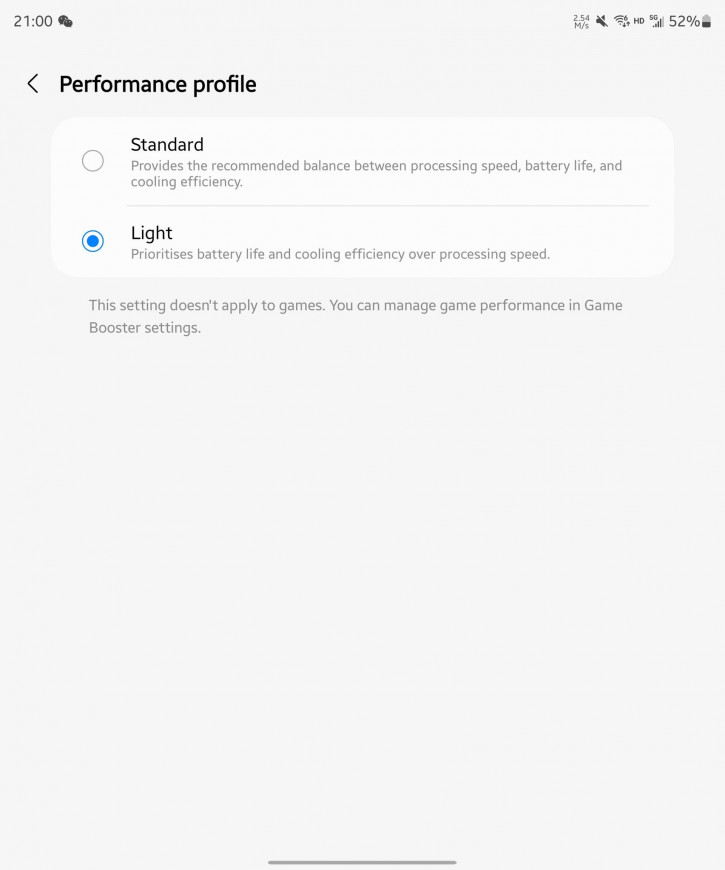
Ранее тот же источник сообщал, что Samsung на уровне ПО улучшит множество аспектов фото- и видеосъемки, в том числе кадры в условиях низкой освещенности. Недавно начало распространение One UI 5 на Android 13, а Galaxy S23 имеют все шансы стать первыми, у кого будет предустановлено это ПО. Официальная презентация вряд ли состоится до конца этого года.
Источник: mobiltelefon.ru